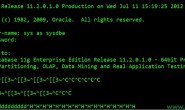登录步骤
=========
login : _______ => 输入 username
password : _______ => 输入密码
..退出步骤
=========
% logout
或 % exit
或 %
更改帐号密码
============
% passwd => 执行后将会出现下列讯息
Changing NIS password for user on ice.
Old password: ______ => 输入旧密码
New password: ______ => 输入新密码(最好6-8字,英文字母与数字混合)
Retype new password: ______ => 再输入一次密码
在线指令说明
============
执行格式: man command-name
Example: % man ls
进入远端电脑系统
================
执行格式:rlogin hostname [-1 username]
Example:
%rlogin doc
remote login 进入工作站 doc 中。
%rlogin doc -l user
使用 user 帐号进入工作站 doc 中。
执行格式:telnet hostname 或 telnet IP address
Example:
%telnet doc or %telnet 140.109.20.251
文件或目录处理
==================
.列出文件或目录下之文件名称
执行格式: ls [-atFlgR] [name] ( name 可为文件名或目录名称。)
Example :
ls 列出目前目录下之文件名。
ls -a 列出包含以.起始的隐藏档所有文件名。
ls -t 依照文件最后修改时间之顺序,依序列出文件名。
ls -F 列出目前目录下之文件名及其类型。”/” 结尾表示为目录名称,
“*” 结尾表示为执行档,”@” 结尾表示为 symblic link。
ls -l 列出目录下所有文件之许可权、拥有者、文件大小、修改时间及名称。
ls -lg 同上,并显示出文件之拥有者群组名称。
ls -R 显示出目录下,以及其所有子目录之文件名。( recursive listing )
目录之缩写:
===========
~ 使用者 login 时的 working directory ( 起始目录 )
~username 指定某位 user 的 working directory ( 起始目录 )
.. 目前的工作目录 ( current working directory )
.. 目前目录的上一层目录 ( parent of working directory)
改变工作目录位置
================
执行格式:cd [name] :name 可为目录名称、路径或目录缩写。
Example:
cd 改变目录位置,至使用者 login 时的 working directory (起始目录)。
cd dir1 改变目录位置,至 dir1 之目录位置下。
cd ~user 改变目录位置,至使用者的 working directory (起始目录)。
cd .. 改变目录位置,至目前目录的上层( 即 parent of working directory)
cd ../user 改变目录位置,至相对路径 user 之目录位置下。
cd /../.. 改变目录位置,至绝对路径( Full path ) 之目录位置下。
复制文件
========
执行格式: cp [-r] source destination
Example:
cp file1 file2 将文件 file1 复制成 file2
cp file1 dir1 将文件 file1 复制到目录 dir1 下,文件名仍为 file1。
cp /tmp/file1 . 将目录 /tmp 下的文件 file1 复制到现行目录下,文件名仍为 file1。
cp /tmp/file1 file2 将目录 /tmp 下的文件 file1 复制到现行目录下,文件名为 file2□
cp -r dir1 dir2 (recursive copy) 复制整个目录。
若目录 dir2 不存在,则将目录 dir1,及其所有文件和子目录,复制
到目录 dir2 下,新目录名称为 dir1。若目录 dir2 不存在,则将
dir1,及其所有文件和子目录,复制为目录 dir2。
移动或更改文件、目录名称
========================
执行格式: mv source destination
Example:
mv file1 file2 将文件 file1,更改文件名为 file2。
mv file1 dir1 将文件 file1,移到目录 dir1 下,文件名仍为 file1。
mv dir1 dir2 若目录 dir2 不存在,则将目录 dir1,及其所有文件和子目录,移
到目录 dir2 下,新目录名称为 dir1。若目录 dir2 不存在,则将
dir1,及其所有文件和子目录,更改为目录 dir2。
建立新目录
==========
执行格式: mkdir directory-name
Exmaple :
mkdir dir1 建立一新目录 dir1。
删除目录
========
执行格式: rmdir directory-name 或 rm directory-name
Example :
rmdir dir1 删除目录 dir1,但 dir1 下必须没有文件存在,否则无法删除。
rm -r dir1 删除目录 dir1,及其下所有文件及子目录。
删除文件
========
执行格式: rm filename (filename 可为文件名,或文件名缩写符号。)
Example :
rm file1 删除文件名为 file1 之文件。
rm file? 删除文件名中有五个字元,前四个字元为file 之所有文件。
rm f* 删除文件名中,以 f 为字首之所有文件。
文件名的缩写符号
==============
? 代表文件名称中之单一字元。
* 代表文件名称中之一字串。
列出目前所在之目录位置
======================
执行格式: pwd
查看文件内容
============
执行格式: cat filename
Example :
cat file1 以连续显示方式,查看文件名 file1 之内容。
执行格式: more filename 或 cat filename more
Example :
more file1 以分页方式,查看文件名 file1 之内容。
cat file1 more 同上。
查看目录所占磁盘容量
====================
执行格式: du [-s] directory
Example :
du dir1 显示目录 dir1 的总容量及其次目录的容量(以 k byte 为容量)。
du -s dir1 显示目录 dir1 的总容量。
查看自己的 disk quota 使用状况
==============================
disk quota : 工作站磁盘空间的使用限额。
执行格式: quota -v
Example :
quota -v 将会显示下列讯息
Filesystem usage quota limit timeleft files quota limit timelef.
/home/ice/u01
9344 8192 12288 1.9 days 160 0 0
栏位解说:
usage : 目前的磁盘用量。
quota : 你的磁盘使用额度。当你的 usage 超过 quota 时,虽然可以继续使用,但是必须七天之内降到 quota 以下,否则即使用量没有超 limit(最高限额),也无法再写入或复制任何文件。
limit : 最高使用额度。当你的 usage 达到 limit 时,无法再写入或复制任何文件。
文件传输
========
.拷贝文件或目录至远端工作站
============================
执行格式: rcp [-r] source hostnome:destination
( source 可为文件名、目录名或路径,hostnome 为工作站站名,destination 为路径名称.
Example :
rcp file1 doc:/home/user
将文件 file1,拷贝到工作站 doc 路径 /home/user 之目录下。
rcp -r dir1 doc:/home/user
将目录 dir1,拷贝到工作站 doc 路径/home/user 之目录下。
.自远端工作站,拷贝文件或目录
===============================
执行格式: rcp [-r] hostname:source destination
( hostname 为工作站名,source 为路径名,destination 可为文件名、目录名或路径 )。
Example :
rcp doc:/home/user/file1 file2
将工作站 doc 中,位於 /home/user 目录下之目录 dir1,拷贝到目前工作站之目录下,
目录名称仍为 dir1。
rcp -r doc:/home/user/dir1 .
将工作站 iis1 中,位於 /home/user 目录下之目录 dir1,拷贝到目前工作站之目录下目录名称仍为 dir1。
.本地工作站与远端工作站之间文件传输
====================================
( 必须拥有远端工作站之帐号及密码,才可进行传输工作 )
执行格式: ftp hostname or ftp ip_address
Example :
ftp doc 与远端工作站 doc ,进行文件传输
Name (doc:user-name) : 输入帐号
Password (doc:user-name): 输入密码
ftp> help 列出 ftp 文件传输,可使用之任何命令。
ftp> !ls 列出本地工作站,目前目录下之所有文件名。
ftp> !pwd 列出本地工作站,目前所在之工作目录位置。
ftp> ls 列出远端工作站目前目录下之所有文件名。
ftp> dir 列出远端工作站目前目录下之所有文件名(略同於 UNIX 的 ls -l 指令).
ftp> dir . more 同上,但每页会暂停(可能不适用 Unix 以外的 ftp)。
ftp> pwd 列出远端工作站目前所在之目录位置。
ftp> cd dir1 更改远端工作站之工作目录位置至 dir1 之下。
ftp> get file1 将远端工作站之文件 file1 ,拷贝到本地工作站中。
ftp> put file2 将本地工作站之文件 file2 ,拷贝到远端工作站中。
ftp> mget *.c 将远端工作站中,副文件名为 c 之所有文件,拷贝到本地工作站中。
ftp> mput *.txt 将本地工作站中,副文件名为 txt 之所有文件,拷贝远端工作站中。
ftp> prompt 切换交谈式指令(使用 mput/mget 时不用每个文件皆询问yes/no)。
ftp> quit 结束 ftp 工作。
ftp> bye 结束 ftp 工作。
注: 从PC与工作站间的文件传输也可通过在 PC端的 FTP指令进行文件传输,指令用法与
上所述大致相同。
文件模式之设定
==============
.改变文件或目录之读、写、执行之允许权
======================================
执行格式:chmod [-R] mode name
( name 可为文件名或目录名;mode可为 3 个 8 位元之数字,或利用ls -l 命令,列出文件或目录之读、写、执行允许权之文字缩写。)
mode : rwx rwx rwx r:read w:write x:execute
user group other
缩写 : (u) (g) (o)
Example :
%chmod 755 dir1
将目录dir1,设定成任何使用者,皆有读取及执行之权利,但只有拥有者可做修改。
%chmod 700 file1
将文件file1,设定只有拥有者可以读、写和执行。
%chmod o+x file2
将文件file2,增加拥有者可以执行之权利。
%chmod g+x file3
将文件file3,增加群组使用者可执行之权利。
%chmod o-r file4
将文件file4,除去其它使用者可读取之权利。
.改变文件或目录之拥有权
========================
执行格式:chown [-R] username name ( name 可为文件名或目录名。)
Example :
%chown user file1
将文件 file1 之拥有权,改为使用者 user 所有。
%chown -R user dir1
将目录 dir1,及其下所有文件和子目录之拥有权,改为使用者 user 所有。
检查自己所属之群组名称
======================
执行格式:groups
.改变文件或目录之群组拥有权
============================
执行格式:chgrp [-R] groupname name ( name 可为文件名或目录名 )
Example :
%chgrp vlsi file1
将文件 file1 之群组拥有权,改为 vlsi 群组。
%chgrp -R image dir1
将目录dir1,及其下所有文件和子目录,改为 image 群组。
.改变文件或目录之最后修改时间
==============================
执行格式:touch name ( name 可为文件或目录名称。)
文件之连结
==========
同一文件,可拥有一个以上之名称,可将文件做数个连结。
执行格式:ln oldname newname ( Hard link )
Example :
ln file1 file2 将名称 file2,连结至文件 file1。
执行格式:ln -s oldname newname ( Symblick link )
Example :
ln -s file3 file4 将名称 file4,连结至文件file3。
文件之字串找寻
==============
执行格式:grep string file
Example :
grep abc file1
寻找文件file1中,列出字串 abc 所在之整行文字内容。
找寻文件或命令之路径
====================
执行格式:whereis command ( 显示命令之路径。)
执行格式:which command ( 显示命令之路径,及使用者所定义之别名。)
执行格式:whatis command ( 显示命令功能之摘要。)
执行格式:find search-path -name filename -print
( 搜寻指定路径下,某文件之路径 。)
Example :
%find / -name file1 -print ( 自根目录下,寻找文件名为 file1 之路径。
比较文件或目录之内容
====================
执行格式:diff [-r] name1 name2 ( name1 name2 可同时为文件名,或目录名称。)
Example :
%diff file1 file2
比较文件 file1 与 file2 内,各行之不同处。
%diff -r dir1 dir2
比较目录 dir1 与 dir2 内,各文件之不同处。
文件打印输出
============
使用者可用 .login 档中之 setenv PRINTER,来设定打印资料时的打印机名。
printername :sp1 或 sp2 (1005 教室)
Example :
%setenv PRINTER sp2 设定自 sp2 打印资料。
一般文件之打印
==============
执行格式:lpr [-Pprinter-name] filename
%lpr file1 或 lpr -Psp2 file1
自 sp2,打印文件 file1。
执行格式:enscript [-Pprinter-name] filename
%enscript file3 或 enscript -Psp1 file3
自 sp1 打印文件 file3。
.troff 文件之打印
==================
执行格式:ptroff [-Pprinter-name] [-man][-ms] filename
%ptroff -man /usr/local/man/man1/ptroff.1
以 troff 格式,自 Apple laser writer 打印 ptroff 命令之使用说明。
%ptroff -Psp2 -man /usr/man/man1/lpr1
以 troff 格式,自 sp2 打印 lpr 命令之使用说明。
打印机控制命令
==============
.检查打印机状态,及打印工作顺序编号和使用者名称
================================================
执行格式:lpq [-Pprinter -name]
%lpq 或 lpq -Psp1
检查 sp1 打印机之状态。
.删除打印机内之打印工作 ( 使用者仅可删除自己的打印工作 )
========================
执行格式:lprm [-Pprinter -name] username 或 job number
%lprm user 或 lprm -Psp1 user
删除 sp1 中,使用者 user 的打印工作,此时使用者名称必须为 user。
%lprm -Psp2 456
删除 sp2 编号为 456 之打印工作。
Job 之控制
===========
UNIX O.S.,可於 foregrourd 及 background 同时处理多个 process。
一般使用者执行命令时,皆是在 foreground 交谈式地执行 process,亦可将 process
置於 background 中,以非交谈式来执行 process。
.查看系统之 process
====================
执行格式:ps [-aux]
Example:
%ps 或 ps -x (查看系统中,属於自己的 process。)
%ps -au (查看系统中,所有使用者的 process。)
%ps -aux (查看系统中,包含系统内部,及所有使用者的 process。)
.结束或终止 process
====================
执行格式:kill [-9] PID ( PID 为利用 ps 命令所查出之 process ID。)
Example:
%kill 456 或 kill -9 456
终止 process ID 为 456 之 process。
.在 background 执行 process 的方式
===================================
执行格式:command amp; (於 command 后面加入一 “amp;” 符号即可。)
Example:
%cc file1.c amp;
将编译 file1.c 文件之工作,置於 background 执行。
执行格式:按下 “Control Z” 键,暂停正在执行的 process。键入 “bg” 命令命令,将所暂停的 process,置入 background 中继续执行。
Example:
%cc file2.c
^Z
Stopped
%bg
.查看正在 background 中执行的 process
======================================
执行格式:jobs
.结束或终止在 background 中的 process
======================================
执行格式:kill %n
(n 为利用 “jobs” 命令,所查看出的 background job 编号)
Example:
%kill % 终止在 background 中的第一个 job。
%kill %2 终止在 background 中的第二个 job。
shell varialbe
==============
.查看 shell variable 之设定值
==============================
执行格式:set 查看所有 shell variable 之设定值。
%set
执行格式:echo $variable-name 显示指定的 shell variable 之设定值。
%echo $PRINTER
sp1
.设定 shell variable
=====================
执行格式:set var = value
Example:
%set term=vt100
设定 shell variable “term” 为 VT100 终端机之型式。
.删除 shell variable
=====================
执行格式:unset var
Example:
%unset PRINTER
删除 shell variable “PRINTER” 之设定值。
environment variable
=====================
.查看 environment variable 之设定值
====================================
执行格式:setenv 查看所有 environment variable 之设定值。
Example: %setenv
执行格式:echo $NAME 显示指定的 environment variable “NAME” 之设定值。
Example:
%echo $PRINTER
显示 environment variable “PRINTER” 打印机名称之设定值。
.设定 environment variable
===========================
执行格式:setenv NAME word
Example:
%setenv PRINTER sp1
设定 environment variable “PRINTER” 打印机名称为 sp1。
.删除 environment variable
===========================
执行格式:unsetenv NAME
Example:
%unsetenv PRINTER
删除 environment variable “PRINTER” 打印机名称之设定值。
alias
=====
.查看所定义的命令之 alias
==========================
执行格式: alias 查看自己目前定义之所有命令,及所对应之 alias 名称。
执行格式: alias name 查看指定之 alias 名称所定义之命令。
Example:
%alias dir (查看别名 dir 所定义之命令)
ls -atl
.定义命令之 alias
==================
执行格式: alias name ‘command line’
Example:
% alias dir ‘ls -l’
将命令 “ls – l” 定义别名为 dir。
.删除所定义之 alias
====================
执行格式: unalias name
Example:
%unalias dir (删除别名为 dir 之定义。)
%unalias * (删除所有别名之设定。)
history
=======
.设定命令记录表之长度
======================
执行格式: set history = n
Example:
%set history = 40
设定命令记录表之长度为 40 (可记载执行过之前面 40 个命令)。
.查看命令记录表之内容
======================
执行格式: history
.使用命令记录表
================
执行格式: !!
Example: %!! (重覆执行前一个命令)
执行格式: !n ( n 为命令记录表之命令编号。)
Example: %!5 ( 执行命令记录表中第五个命令。)
执行格式: !string ( 重覆前面执行过以 string 为起始字元之命令。)
Example: %!cat ( 重覆前面执行过,以 cat 为起始字元之命令。)
.显示前一个命令之内容
======================
执行格式: !!:p
.更改前一命令之内容并执行之
============================
执行格式: ^oldstring ^newstring
将前一命令中 oldstring 的部份,改成 newstring,并执行之。
Example:
%find . -name file1.c -print
^file1.c^core
%find . -name core -print
注:文件 core 为执行程式或命令发生错误时,系统所产生的文件。作为侦错(debug)之□,因其所占空间极大,通常将之删除。 资料之压缩
==========
为了避免不常用的文件或资料,占用太大的磁盘空间,请使用者将之压缩。欲使用压缩过的文件或资料前,将之反压缩,即可还原成原来之资料型式。凡是经过压缩处理之文件,会在文件名后面附加 ” .Z ” 之字元,表示此为一压缩文件。
.压缩资料
==========
执行格式:compress filename 压缩文件
执行格式:compressdir directory-name 压缩目录
.解压缩还原资料
================
执行格式:uncompress filename 反压缩文件
执行格式:uncompressdir directory-name 反压缩目录
pipe-line 之使用
================
执行格式:command1 command2
将 command1 执行结果,送到 command2 做为 command2 的输入。
Example:
%ls -Rl more
以分页方式,列出目前目录下所有文件,及子目录之名称。
%cat file1 more
以分页方式,列出文件 file1 之内容。
I/O control
===========
.标准输入之控制
================
执行格式:command-line < file
将 file 做为 command-line 之输入
Example:
%mail -s “mail test” user@iis.sinica.edu.tw < file1
将文件 file1 当做信件之内容,Subject 名称为 mail test,送给收信人。
.标准输出之控制
================
执行格式:command > filename
将 command 之执行结果,送至指定的 filename 中。
Example: %ls -l > list
将执行 “ls -l” 命令之结果,写入文件 list 中。
执行格式:command >! filename
同上,若 filename 之文件已经存在,则强迫 overwrite。
Example: %ls -lg >! list
将执行 “ls – lg” 命令之结果,强迫写入文件 list 中。
执行格式:command >amp; filename
将 command 执行时,萤幕上所产生的任何讯息,写入指定的 filename 中。
Example: %cc file1.c > error
将编译 file1.c 文件时,所产生之任何讯息,写入文件 error 中。
执行格式:command >> filename
将 command 执行结果,附加(append)到指定的 filename 中。
Example: %ls – lag >> list
将执行 “ls – lag” 命令之结果,附加(append)到文件 list 中。
执行格式:command >>amp; filename
将 command 执行时,萤幕上所产生的任何讯息,附加於指定的 filename中。
Example: %cc file2.c >> error
将编译 file2.c 文件时,萤幕所产生之任何讯息,附加於文件 error 中。
查看系统中的使用者:
===================
执行格式: who 或 finger
执行格式: w
执行格式: finger username or finger username@domainname
改变自己的 username 进入其他使用者的帐号,拥有其使用权利。
=========================================================
执行格式: su username
Example:
%su user 进入使用者 user 之帐号
passwrod: 输入使用者 user 之密码
查看 username:
==============
执行格式: who am i 查看 login 时,自己的 username。
执行格式: whoami 查看目前的 username。若已执行过 “su”命令(switch user),则显示出此 user 之 username。
查看目前系上所有工作站的使用者:
===============================
执行格式: rusers
=> 结束
与某工作站上的使用者交谈:
=========================
执行格式: talk username@hostname 或 talk username@ip_address
Example:
1. 可先利用 rusers 指令查看网路上的使用者
2. 假设自己的帐号是 u84987 ,在工作站 indian 上使用,现在想要与 doc 上的u84123 交谈。
%talk u84123@doc ==> 此时萤幕上将会出现等待画面
在对方(u84123)萤幕上将会出现下列讯息
Message from Talk_Daemon@Local_host_name at xx:xx
talk: connection requested by u84987@indian
talk: respond with: talk u84987@indian
此时对方(u84123) 必须执行 talk u84987@indian 即可互相交谈。
最后可按结束。
检查远端电脑系统是否正常
========================
执行格式:ping hostname 或 ping IP-Address
Example:
%ping doc
电子邮件(E-mail)的使用简介
==========================
本系之 E-mail address 为 ice.ntnu.edu.tw
..将文件当做 E-mail 的内容送出
=============================
执行格式:mail -s “Subject-string” username@address < filename%mail -s “program” user < file.c将 file.c 当做 mail 的内容,送至 user, subject name 为 program。
..传送 E-mail 给本系使用者
========================
执行格式:mail username
%mail user
..传送 E-mail 至 外地
====================
执行格式: mail username@receiver-address
Example
%mail paul@gate.sinica.edu.tw
Subject : mail test
:
:
键入信文内容
:
:
按下 “Control D” 键或 ” . ” 键结束信文。
连按两次 “Control C” 键,则中断工作,不送此信件。
Cc:
( Carbon copy : 复制一份信文,给其他的收信人 )
..检查所传送之 E-mail 是否送出,或滞留於本所之邮件伺服站中
=========================================================
执行格式:/usr/lib/sendmail -bp
( 若萤幕显示为 “Mail queue is empty” 之讯息,表示 mail 已送出。
若为其它错误讯息,表示 E-mail 因故尚未送出。)
..读取信件
=========
执行格式: mail
常用指令如下:
cd [directory] chdir to directory or home if none given
d [message list] delete messages
h print out active message headers
m [user list] mail to specific users
n goto and type next message
p [message list] print messages
q quit, saving unresolved messages in mbox
r [message list] reply to sender (only) of messages
R [message list] reply to sender and all recipients of messages
s [message list] file append messages to file
t [message list] type messages (same as print)
u [message list] undelete messages
v [message list] edit messages with display editor
w [message list] file append messages to file, without from line
x quit, do not change system mailbox
z [-] display next [previous] page of headers
! shell escape
文件编辑器 vi 之使用方法简介
============================
vi、celvis(cvi) 是在工作站上被广大使用的中英文编辑软体。对初学者而言常因其特殊的使用方法,而不得其门而入;对已经在使用 vi 的使用者来说,也常见因对 vi 的不熟悉或不够了解,而无法发挥出 vi 强大的编辑能力,以下将介绍 vi 之使用方法简介。
..本文内容大纲
=============
进入 vi
离开 vi
输入模式
如何进入输入模式
如何离开输入模式
指令模式
游标的移动
视窗的移动
删除、复制及修改指令介绍(delete、change、yank)
删除与修改(delete、replace)
搬移与复制(delete/put、yank/put)
指令重覆
取消前一动作(undo)
字串搜寻
资料的连接与分行
环境的设定
ex 指令
其它方面
中文编辑
恢复编辑时被中断的文件
编辑多个文件
vi 是 visual editor 的缩写,是 UNIX 所提供的编辑器之一。它提供使用者一个视窗的编辑环境,在此视窗下,使用者可编辑所要的文件。
..进入vi
=======
直接执行 vi编辑程式即可:
%vi test
此刻萤幕上会出现 vi 的编辑视窗,同时 vi 会将文件复制一份至记忆体中的缓冲区(buffer) 。 vi会保留在磁盘中的文件不变,而先对缓冲区的档案作编辑,编辑完成后,使用者可决定是否要取代原来旧有的文件。
..离开vi
=======
若在输入模式下,则先利用《ESC》进入指令模式,而后即可选用下列指令离开vi。
:q! 离开vi,并放弃刚在缓冲区内编辑的内容。
:wq 将缓冲区内的资料写入磁盘中,并离开vi。
:ZZ 同wq。
:x 同wq。
:w 将缓冲区内的资料写入磁盘中,但并不离开vi。
:q 离开vi,若文件被修改过,则会被要求确认是否放弃修改的内容。
此指令可与:w 配合使用。
..vi 的操作模式
==============
vi 提供两种操作模式:输入模式(insert mode)和指令模式(command mode)。当使用者进入 vi 后,即处在指令模式下,此刻键入之任何字元皆被视为指令。在此模式下可进行删除、修改等动作。若要输入资料,则需进入输入模式。
..输入模式
=========
如何进入输入模式
a (append) 由游标之后加入资料。
A 由该行之末加入资料。
i (insert) 由游标之前加入资料。
I 由该行之首加入资料。
o (open) 新增一行於该行之下供输入资料之用。
O 新增一行於该行之上供输入资料之用。
如何离开输入模式
《ESC》 结束输入模式。
..指令模式
=========
游标之移动
h 向左移一个字元。
j 向上移一个字元。
k 向下移一个字元。
l 向右移一个字元。
0 移至该行之首
$ 移至该行之末。
^ 移至该行的第一个字元处。
H 移至视窗的第一列。
M 移至视窗的中间那列。
L 移至视窗的最后一列。
G 移至该文件的最后一列。
+ 移至下一列的第一个字元处。
– 移至上一列的第一个字元处。
( 移至该句之首。 (注一)
) 移至该句之末。
{ 移至该段落之首。 (注二)
} 移至该段落之末。
nG 移至该文件的第 n 列。
n+ 移至游标所在位置之后的第 n 列。
n- 移至游标所在位置之前的第 n 列。
会显示该行之行号、文件名称、文件中最末行之行号、游标所在行号占总行号之百分比。
注一:句子(sentence)在vi中是指以『!』、『.』或『?』结束的一串字。
注二:段落(paragraph)在vi中是指以空白行隔开的文字。
..视窗的移动
===========
视窗往下卷一页。
视窗往上卷一页。
视窗往下卷半页。
视窗往上卷半页。
视窗往下卷一行。
视窗往上卷一行。
..删除、复制及修改指令介绍 (此单元较少使用)
=========================
d(delete)、c(change)和y(yank)这一类的指令在 vi 中的指令格式为:
Operator + Scope = command
(运算子) (范围)
运算子:
d 删除指令。删除资料,但会将删除资料复制到记忆体缓冲区。
y 将资料(字组、行列、句子或段落)复制到缓冲区。
p 放置(put)指令,与 d 和 y 配和使用。可将最后delete或yank的资料放置於游标所在位置之行列下。
c 修改(change)指令,类似delete与insert的组和。删除一个字组、句子等之资料,并插入新键资料。
范围:
e 由游标所在位置至该字串的最后一个字元。
w 由游标所在位置至下一个字串的第一个字元。
b 由游标所在位置至前一个字串的第一个字元。
$ 由游标所在位置至该行的最后一个字元。
0 由游标所在位置至该行的第一个字元。
) 由游标所在位置至下一个句子的第一个字元。
( 由游标所在位置至该句子的第一个字元。
{ 由游标所在位置至该段落的最后一个字元。
} 由游标所在位置至该段落的第一个字元。
整行动作
dd 删除整行。
D 以行为单位,删除游标后之所有字元。
cc 修改整行的内容。
yy yank整行,使游标所在该行复制到记忆体缓冲区。
..删除与修改
===========
x 删除游标所在该字元。
X 删除游标所在之前一字元。
dd 删除游标所在该行。
r 用接於此指令之后的字元取代(replace)游标所在字元。
如: ra 将游标所在字元以 a 取代之。
R 进入取代状态,直到《ESC》为止。
s 删除游标所在之字元,并进入输入模式直到《ESC》。
S 删除游标所在之该行资料,并进入输入模式直到《ESC》。
..搬移与复制
==========
利用 delete 及 put 指令可完成资料搬移之目的。
利用 yank 及 put 指令可完成资料复制之目的。
yank 和 delete 可将指定的资料复制到记忆体缓冲区,而藉由 put 指令
可将缓冲区内的资料复制到萤幕上。
例:
搬移一行 .在该行执行 dd
.游标移至目的地
.执行 p
复制一行 .在该行执行 yy
.游标移至目的地
.执行 p
..指令重复
=========
在指令模式中,可在指令前面加入一数字 n,则此指令动作会重复执行 n次。
例:
删除10行 .10dd
复制10行 .10yy
.游标移至目的地
.p
指标往下移10行 .10j
..取消前一动作(Undo)
===================
即复原执行上一指令前的内容。
u 恢复最后一个指令之前的结果。
U 恢复游标该行之所有改变。
..搜寻
=====
在vi中可搜寻某一字串,使游标移至该处。
/字串 往游标之后寻找该字串。
?字串 往游标之前寻找该字串。
n 往下继续寻找下一个相同的字串。
N 往上继续寻找下一个相同的字串。
..资料的连接
===========
J 句子的连接。将游标所在之下一行连接至游标该行的后面。
若某行资料太长亦可将其分成两行,只要将游标移至分开点,进入输入模式
(可利用 a、i等指令)再按《Enter》即可。
..环境的设定
===========
:set nu 设定资料的行号。
:set nonu 取消行号设定。
:set ai 自动内缩。
:set noai 取消自动内缩。
自动内缩(automatic indentation)
在编辑文件或程式时,有时会遇到需要内缩的状况,『:set ai』即提供自动内缩的功能,用下例解释之:
.vi test
.(进入编辑视窗后)
this is the test for auto indent
《Tab》start indent ← :set ai (设自动内缩)
《Tab》data
《Tab》data
《Tab》data ← :set noai (取消自动内缩)
the end of auto indent.
.注: 可删除《Tab》字元。
..ex指令
=======
读写资料
:w 将缓冲区的资料写入磁盘中。
:10,20w test 将第10行至第20行的资料写入test文件。
:10,20w>>test 将第10行至第20行的资料加在test文件之后。
:r test 将test文件的资料读入编辑缓冲区的最后。
删除、复制及搬移
:10,20d 删除第10行至第20行的资料。
:10d 删除第10行的资料。
:%d 删除整个编辑缓冲区。
:10,20co30 将第10行至第20行的资料复制至第30行之后。
:10,20mo30 将第10行至第20行的资料搬移至第30行之后。
字串搜寻与取代
s(substitute)指令可搜寻某行列范围。
g(global)指令则可搜寻整个编辑缓冲区的资料。
s指令以第一个满足该条件的字串为其取代的对象,若该行有数个满足该条件的字串,也仅能取代第一个,若想取代所有的字串则需加上g参数。
:1,$s/old/new/g 将文件中所有的『old』改成『new』。
:10,20s/^/ / 将第10行至第20行资料的最前面插入5个空白。
:%s/old/new/g 将编辑缓冲区中所有的『old』改成『new』。
..恢复编辑时被中断的文件
=======================
在编辑过程中,若系统当掉或连线中断,而缓冲区的资料并还未被写回磁盘时,当再度回到系统,执行下列指令即可回复中断前的文件内容。
%vi -r filename
..编辑多个文件 =============
vi亦提供同时编辑多个文件的功能,方法如下:
%vi file1 file2 ..
当第一个文件编修完成后,可利用『:w』将该缓冲区存档,而后再利用 『:n』载入下一个文件。